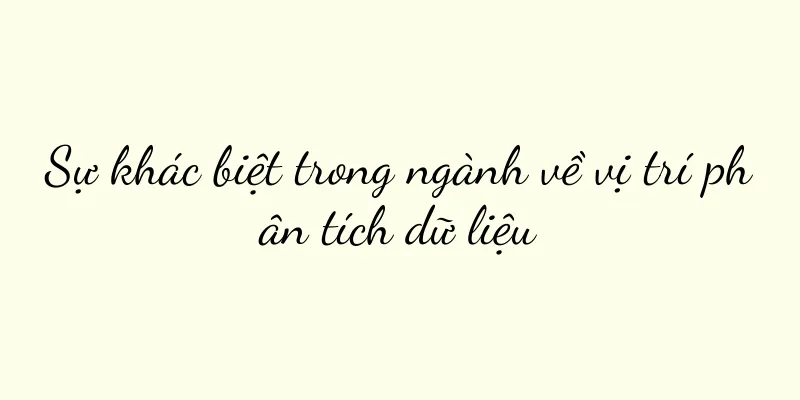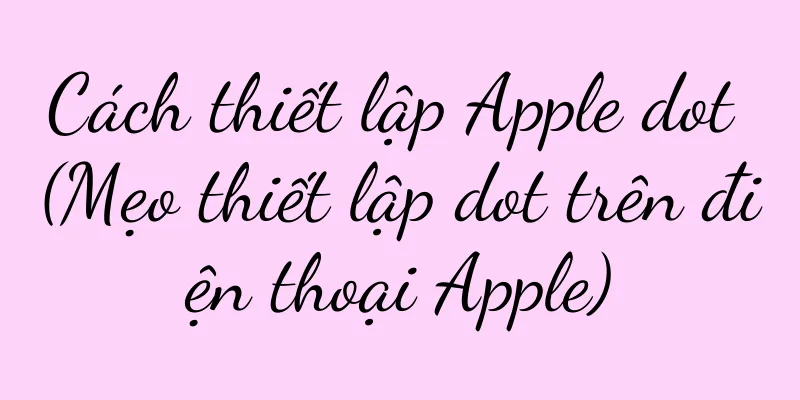Hướng dẫn cài đặt trình điều khiển máy in (hướng dẫn bạn từng bước cách cài đặt trình điều khiển máy in)

|
Với sự phát triển của công nghệ, máy in đã trở thành một trong những thiết bị không thể thiếu trong cuộc sống của chúng ta. Nhiều người gặp khó khăn khi sử dụng máy in vì không cài đặt trình điều khiển đúng cách. Hướng dẫn bạn từng bước cách cài đặt đúng trình điều khiển máy in. Bài viết này sẽ tập trung vào hướng dẫn cài đặt trình điều khiển máy in để bạn có thể sử dụng máy in dễ dàng. 1. Kiểm tra khả năng tương thích của hệ thống Trước tiên hãy đảm bảo hệ điều hành của bạn tương thích với trình điều khiển máy in trước khi cài đặt trình điều khiển máy in. Sau đó kiểm tra phiên bản hệ điều hành được hỗ trợ. Bạn có thể tìm trình điều khiển mới nhất trên trang web chính thức của máy in hoặc các diễn đàn liên quan. 2. Tải xuống trình điều khiển phù hợp Sau đó tải xuống trình điều khiển tương ứng, vào trang web chính thức của máy in hoặc diễn đàn liên quan và tìm phiên bản hệ điều hành bạn đang sử dụng trong danh sách các hệ điều hành được hỗ trợ. 3. Tắt phần mềm diệt vi-rút Để tránh những tình huống bất ngờ, phần mềm diệt vi-rút có thể chặn cài đặt một số tệp nhất định. Tắt phần mềm diệt vi-rút trước khi bắt đầu quá trình cài đặt. 4. Chạy trình cài đặt Sau đó làm theo lời nhắc để hoàn tất chương trình cài đặt và nhấp đúp vào tệp cài đặt trình điều khiển đã tải xuống. Bạn có thể chọn cài đặt tùy chỉnh hoặc cài đặt nhanh và đưa ra lựa chọn dựa trên nhu cầu của mình trong quá trình cài đặt. 5. Kết nối với máy in Bạn có thể được nhắc kết nối máy in trong quá trình cài đặt. Kết nối máy in với máy tính qua USB, làm theo lời nhắc và đảm bảo máy in đã được bật. 6. Phát hiện kết nối máy in Sau khi chương trình cài đặt chạy, nó sẽ tự động phát hiện máy in đã được kết nối thành công với máy tính hay chưa. Tiếp tục làm theo lời nhắc để thực hiện bước tiếp theo nếu kết nối bình thường; bạn có thể cắm lại giao diện USB hoặc thử thay đổi giao diện USB nếu có vấn đề về kết nối. 7. Hoàn tất cài đặt trình điều khiển Nhấp vào nút "Hoàn tất" hoặc "Hoàn tất cài đặt" theo lời nhắc của chương trình cài đặt để hoàn tất quá trình cài đặt trình điều khiển máy in. 8. In thử Để xác nhận máy in có hoạt động bình thường hay không, bạn có thể in thử sau khi cài đặt trình điều khiển hoàn tất. Có nghĩa là cài đặt thành công. Chọn trang thử nghiệm để in. Nếu hiệu ứng in tốt, bạn cần kiểm tra xem trình điều khiển đã được cài đặt đúng chưa hoặc có tương thích với hệ điều hành không. Nếu có vấn đề. 9. Cập nhật trình điều khiển Bạn nên cập nhật trình điều khiển máy in thường xuyên để có kết quả in tốt hơn và hiệu suất ổn định hơn. Tải xuống trình điều khiển mới nhất và làm theo các bước tương tự để cài đặt. Bạn có thể thường xuyên truy cập trang web chính thức của máy in hoặc các diễn đàn liên quan. 10. Giải quyết vấn đề thường gặp Ví dụ, quá trình cài đặt bị gián đoạn, trình điều khiển không tương thích, v.v., bạn có thể gặp phải một số vấn đề trong quá trình cài đặt trình điều khiển máy in. Bạn có thể nhận được trợ giúp cho những sự cố phổ biến này bằng cách tìm kiếm các giải pháp liên quan hoặc tham khảo hỗ trợ kỹ thuật. 11. Sao lưu trình điều khiển Bạn nên sao lưu trình điều khiển máy in đã cài đặt để tránh mất hoặc hỏng trình điều khiển ngoài ý muốn. Trong trường hợp bạn cần cài đặt lại trong tương lai, bạn có thể sao chép các tệp trình điều khiển vào một vị trí an toàn. 12. Gỡ cài đặt trình điều khiển Bạn có thể gỡ cài đặt trình điều khiển tương ứng thông qua trình quản lý thiết bị của hệ điều hành nếu bạn cần thay đổi máy in hoặc không sử dụng máy in nữa. Tìm thiết bị máy in, vào Trình quản lý thiết bị, nhấp chuột phải và chọn Gỡ cài đặt, sau đó làm theo lời nhắc để hoàn tất quá trình gỡ cài đặt. 13. Các vấn đề về khả năng tương thích của trình điều khiển Điều này có thể khiến một số chức năng không hoạt động bình thường và có thể xảy ra sự cố về khả năng tương thích khi cài đặt trình điều khiển máy in. Hoặc liên hệ với nhà sản xuất máy in để được hỗ trợ kỹ thuật. Lúc này, bạn có thể thử đổi sang phiên bản trình điều khiển khác. 14. Ghi chú cập nhật trình điều khiển Bạn cần chú ý đến nguồn gốc của trình điều khiển khi cập nhật trình điều khiển máy in. Để tránh tải xuống trình điều khiển chưa được xác minh, bạn nên tải xuống trình điều khiển từ trang web chính thức, điều này có thể gây ra rủi ro bảo mật hoặc vấn đề về khả năng tương thích. 15. Ghi chú và cài đặt chức năng chung Tốc độ in, v.v. Sau khi cài đặt trình điều khiển máy in, bạn cũng có thể thực hiện một số biện pháp phòng ngừa và cài đặt chức năng chung theo nhu cầu của mình, chẳng hạn như kích thước giấy, chất lượng in. Bạn có thể có được kết quả in tốt hơn và trải nghiệm in hiệu quả hơn bằng cách điều chỉnh các cài đặt này. Bạn sẽ nắm được cách cài đặt trình điều khiển máy in đúng cách thông qua các bước trên. Tắt phần mềm diệt vi-rút, v.v. Trong quá trình cài đặt, hãy tải xuống trình điều khiển phù hợp và chú ý đến khả năng tương thích của hệ thống. Việc cập nhật trình điều khiển và sao lưu các tệp trình điều khiển thường xuyên cũng là những bước quan trọng để máy in hoạt động ổn định. Tận hưởng trải nghiệm in ấn tiện lợi. Tôi hy vọng bài viết này có thể giúp bạn hoàn tất cài đặt trình điều khiển máy in thành công. |
Gợi ý
Ưu điểm và hướng dẫn sử dụng Apple 11 hỗ trợ chức năng thẻ SIM viễn thông kép (Phân tích và hướng dẫn vận hành chức năng thẻ SIM viễn thông kép Apple 11)
Trong những năm gần đây, khi nhu cầu liên lạc của ...
Cách tắt chức năng phân đoạn từ của phương thức nhập liệu tích hợp trên điện thoại di động Xiaomi (hướng dẫn từng bước cách tắt chức năng phân đoạn từ của phương thức nhập liệu tích hợp trên điện thoại di động Xiaomi)
Phương pháp nhập liệu tích hợp toàn diện và thiết ...
Nguyên nhân và giải pháp khắc phục tình trạng máy tính xách tay mất âm thanh (biện pháp hiệu quả để khôi phục âm thanh cho máy tính xách tay)
Âm thanh đã trở thành một nhu cầu thiết yếu cho gi...
Tiết lộ bí mật về dung lượng pin iPhone (Phân tích dung lượng pin iPhone và chiến lược tối ưu hóa)
Dung lượng pin của iPhone luôn thu hút nhiều sự ch...
Làm thế nào để tạo ra một mỏ neo ảo cấp độ một triệu từ 0 đến 1?
Sau hơn một năm trong ngành, với gần một triệu ng...
Xe Chery Automobile như thế nào? Chất lượng có tốt không? (Giá xe Chery Automobile và hình ảnh)
Đứng đầu danh sách, Chery Automobile là thương hiệ...
Thời tiết lạnh giá đang đến gần, liệu Bên A có còn muốn xây dựng thương hiệu không?
Sự bất ổn khiến các thương hiệu thận trọng hơn kh...
Mật khẩu quản trị viên của Router 360 Home Firewall là gì (Cách kiểm tra mật khẩu wifi của người khác)
Ngày nay, bạn cần phải tự mình lướt Internet. Inte...
Bộ phát WiFi di động 360 thế hệ thứ 3 được nâng cấp hoàn toàn cho phép bạn tận hưởng Internet tốc độ cao (di động, ổn định và an toàn, Bộ phát WiFi di động 360 thế hệ thứ 3 mở ra những khả năng không giới hạn cho bạn)
Mạng không dây đã trở thành một phần không thể thi...
Card đồ họa 1050 có điểm gì (kiểm tra hiệu năng card đồ họa GTX1050)
Hôm nay chúng ta sẽ xem xét những lý do tại sao bạ...
Cách cải thiện độ rõ nét của màn hình máy tính xách tay (giải quyết vấn đề màn hình độ nét thấp trên máy tính xách tay)
Yêu cầu của chúng ta về hiệu ứng hiển thị ngày càn...
Tôi phải làm gì nếu AirPods rơi vào nước? (Các biện pháp cứu hộ trên mặt nước và phương pháp xử lý tiếp theo)
AirPods đã trở thành một phụ kiện không thể thiếu ...
Công dụng và chức năng của trình quản lý tác vụ máy tính (trình quản lý tác vụ máy tính ở đâu? Làm thế nào để sử dụng trình quản lý tác vụ để cải thiện hiệu suất máy tính?)
Trong quá trình sử dụng máy tính hàng ngày, chúng ...
Phân tích nguyên nhân và cách xử lý hiện tượng bọt khí nhỏ trong máy lọc nước (bật mí sự thật về bọt khí nhỏ trong máy lọc nước)
Mọi người ngày càng chú ý đến chất lượng nước khi ...
Bảng giá vệ sinh máy hút mùi tại Hàng Châu được tiết lộ (hiểu rõ chi phí và chất lượng dịch vụ vệ sinh máy hút mùi tại Hàng Châu)
Ngày càng nhiều gia đình lựa chọn lắp đặt máy hút ...